[PHOTOSHOP] 20 Photoshop Secrets Revealed… – フォトショップの隠されたTips
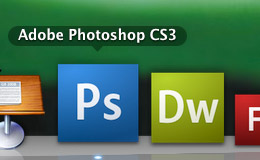
フォトショップの裏技集。といっても「このショートカット便利だYO!」みたいな内容の記事です。ザクっと読んでみてかなりイケてる感じのTipsだったので、備忘録も兼ねて翻訳してみました。知ってるものもいくつかあったけど、いくつかアツい隠し機能が見つかってウハウハのコレモンです。フォトショップユーザーの人に是非。
Win: ALT+CTRL+SHIFT / Mac: CMD+OPT+SHIFT(起動時)
このショートカットを起動時に押しっぱなしにすることで、フォトショップを初期化。何かトラブルがあった時に。
Win: ALT+Click / Mac: option+Click(レイヤーの目のアイコン)
これアツい。レイヤーの可視・不可視をコントロールする目のアイコンを、上記キーを押しながらクリックすると、そのレイヤー以外を不可視にできます。つまり通常のクリックとは逆の動き。
共通: スペースキー
広いディスプレイを使ってるとたまにある、「あれカーソルどこ行った!?」という場合にスペースバーを押せば、手のアイコンになるのですぐに分かるYO!というもの。環境設定でブラシツール時などに“詳細”モードにしてる人に便利そう。
レイヤースタイルでのドロップシャドウ
レイヤースタイル(レイヤー効果)を使ってドロップシャドウさせてる場合、レイヤースタイルのダイアログを表示させた状態で画像をドラッグ&ドロップするだけで、シャドウの位置を動かせます。これよく使う。グラデーションでも使えますね。
レイヤーグループ左の三角を、Win: CTRL+クリック / Mac: Option+クリック
レイヤーグループ内に内包されているグループを、まとめて開く&閉じる事ができます。
Win: CTRL+ALT+SHIFT+E / Mac: CMD+OPT+SHIFT+E
選択してるレイヤーより下層のレイヤーの内、可視状態のものをを結合して、新規レイヤーとして出力するショートカット。これ以外と便利かも。レイヤースタイルを適用したものってリサイズするとスタイルの状態も変わるから、よく結合してからリサイズするんだけど、そんな時に使えそう。
Win: ALT / Mac: Option(ダイアログボックス表示時)
ダイアログボックス表示時に上記キーを押すと、「キャンセル」ボタンが「初期化」に変化します。
Win: CTRL+ENTER / Mac: CMD-ENTER
パスから選択範囲を起こしたい時は上記ショートカットで一発。これとっても便利。
Win: CTRL+ALT+Z / Mac: CTRL+OPT+ Z
通常のUndoは1回しか戻れないけど、このショートカットなら何度でも戻れます。ヒストリーパネルを遡るのと同等。俺このショートカットの使用頻度とっても多い。
Win限定: グレーエリアでダブルクリック、またはCTRL+ダブルクリック
グレーエリア(書類の開いてない場所)をダブルクリックすると「ファイルを開く」コマンドが。それにコントロールをカマすと「新規書類」コマンドに相当するそうです。マックユーザーの俺には関係ありませんが。
ツールパレット上でWin: ALT+CLICK / Mac: OPT+Click
中に含まれているパレットを前面に持ってきます。例えばバケツツールを上記キーを押しながらクリックすると、グラデーションツールが前に来ます。よく使うツールを前面に出しておく際に便利。
レイヤーパレット内、新規レイヤーボタンをWin: CTRL+クリック / Mac: Command+クリック
通常新規レイヤーボタンをクリックすると、選択中のレイヤー上に新規作成されるんだけど、この場合下に作成されます。地味な技だけど実用的。
Win: SHIFT+CTRL+ALT+T / Mac: SHIFT+CMD+OPT+T
変形(Win: CTRL+T / Mac: Command+T)の繰り返し。何かを変形させた後で、もっかい同様の操作を行います。
背景レイヤーをWin: CTRL+T / Mac: CMD+T
開いてる書類の中心点を簡単に知る事ができます。
Win: CTRL+SHIF+矢印キー / Mac: Command+Shift+矢印キー
通常選択したものを動かす際に矢印キーを使うと、1px単位での移動になるんだけど、Shiftを組み合わせると10px単位になります。また
Win: CTRL+SHIFT+D / Mac: CMD+SHIFT+T
直前に選択していた選択範囲をリロード。これは使える。
Win: CTRL+0 / Mac: Command+0
開いてる書類のウィンドウサイズに、表示エリアをフィット。うーん説明しづらい。押してみれば分かります。
Win: CTRL+ALT+0 / Mac: Command+Option+0
表示倍率を100%にする。これはよく使います。
文字入力中にWin: CTRL+T / Mac: CMD+T
文字パレットが出ます。
バケツツール使用時に、Win: ALT+書類の任意の場所をクリック / Mac: Option+任意クリック
一時的にスポイトツールになります。サクっと色拾いたい時に便利。
ブラシツール使用時にShift+ドラッグ
直線が引けます。
ブラシツール使用時に、ブラシパレット(F5)>ブラシタブ>ブラシ先端のシェイプ>間隔を50%
これにより点線が引けます。上記のShiftとも組み合わせることができます。50%の数値を変更すれば、点線の間隔の調整ができます。

3 thoughts on “[PHOTOSHOP] 20 Photoshop Secrets Revealed… – フォトショップの隠されたTips”